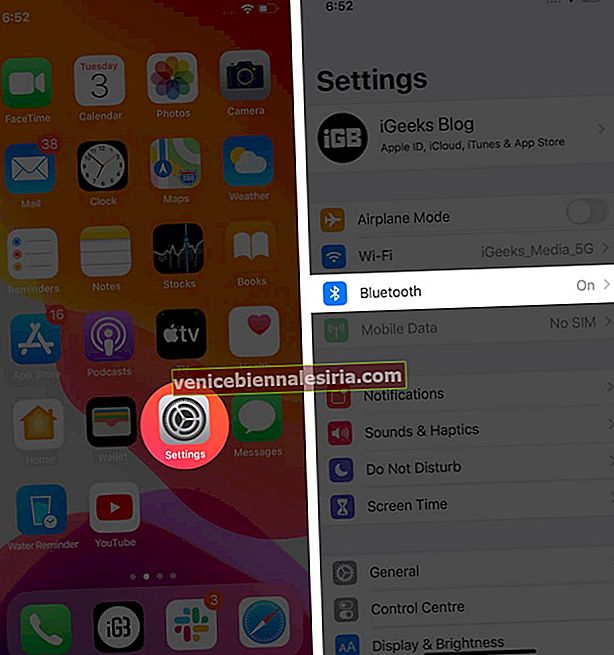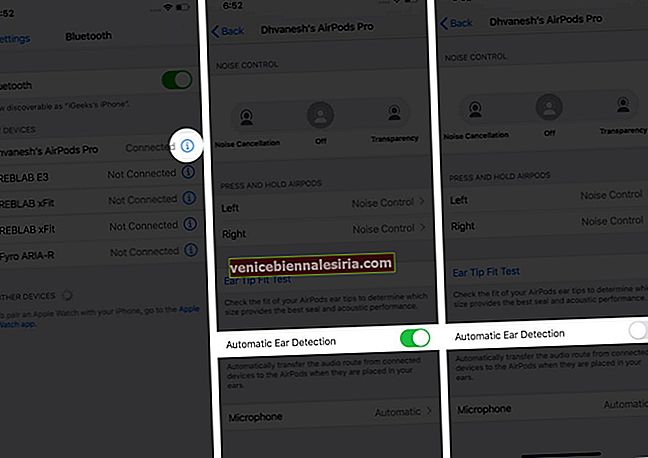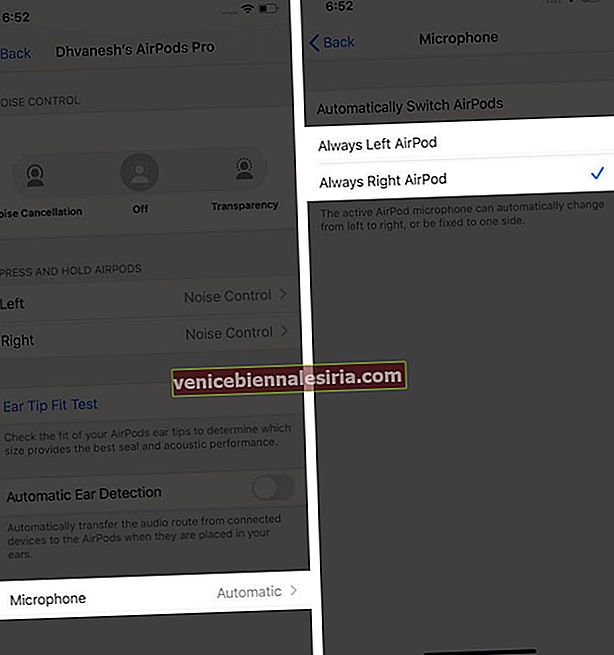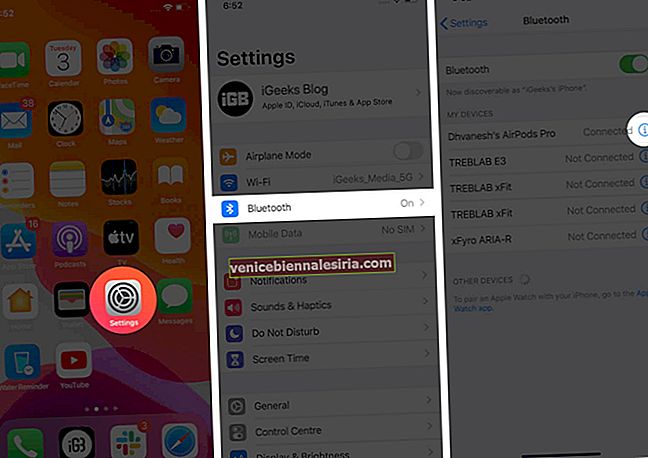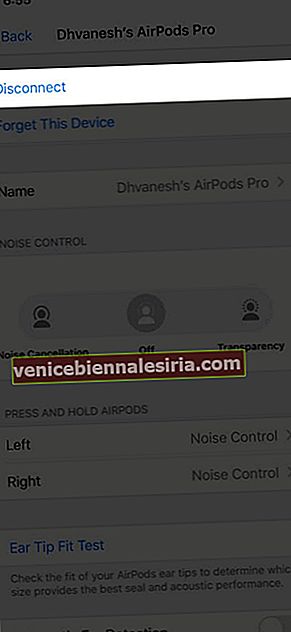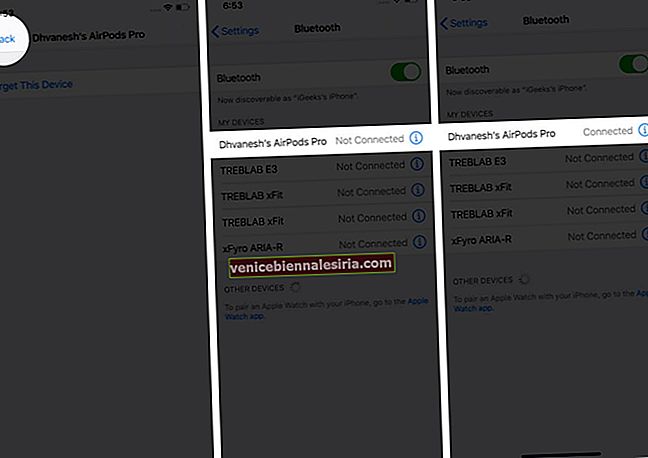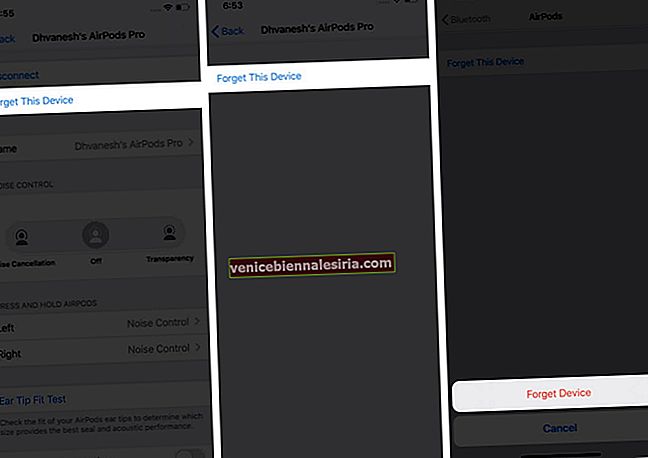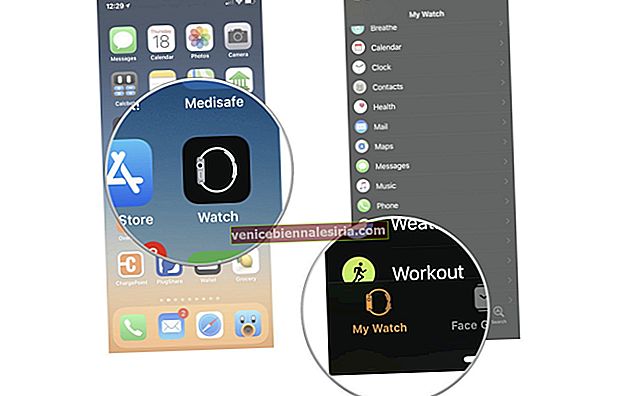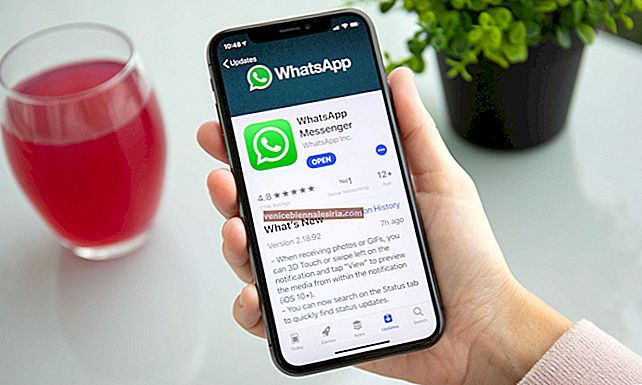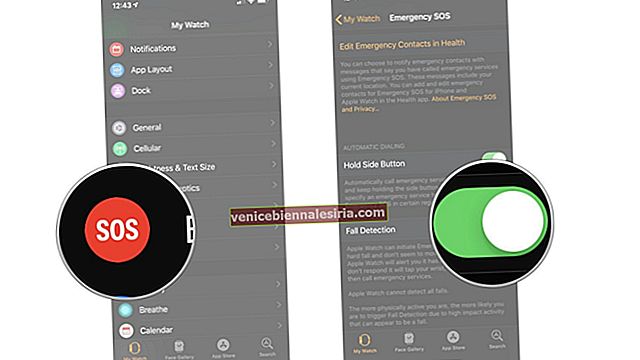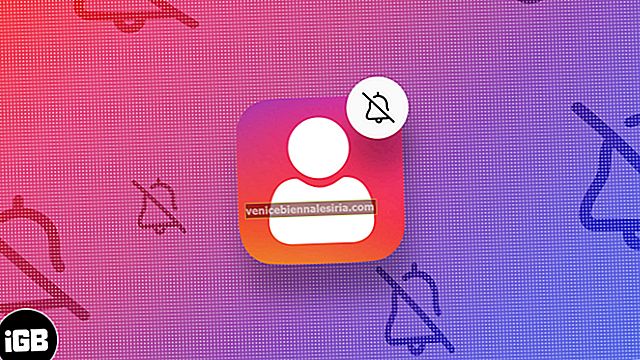AirPods Pro са едни от най-добрите слушалки там и модно изявление също. Но малко потребители се сблъскват с досаден проблем, при който AirPods Pro продължават да прекъсват връзката с iPhone, Mac и Apple Watch.
Ако и вие сте изправени пред този проблем, не се притеснявайте. Нашето ръководство за бързо решение ще реши всички ваши проблеми с връзката с AirPod Pro.
- Проверете батерията на AirPods Pro
- Поставете AirPods Pro в кутия за зареждане и след това ги извадете
- Изключете Bluetooth за друго сдвоено устройство
- Деактивирайте настройките за автоматично откриване на ухо на AirPods Pro от iPhone
- Рестартирайте устройствата, свързани с AirPods Pro
- Свържете отново AirPods Pro с вашия iPhone или Mac
- Нулирайте AirPods Pro
- Актуализирайте софтуера на вашия iPhone, Mac или Apple Watch
- Актуализирайте фърмуера на AirPods Pro
- Почистете AirPods Pro
- Свържете се с екипа за поддръжка на Apple
Проверете батерията на AirPods Pro
Когато AirPods Pro свърши батерията, те автоматично се изключват от сдвоените устройства. Вашите AirPods обаче могат също така да се изключат произволно, ако батерията е в долния край, така че не забравяйте да ги държите заредени.
Първата стъпка за отстраняване на този проблем с изключването е да проверите нивото на батерията на вашите AirPods. Ако е ниско, поставете пъпките вътре в кутията за зареждане, за да ги заредите. След 5 минути можете да започнете да ги използвате отново.
Поставете AirPods Pro в кутия за зареждане и след това ги извадете
Ако вашите AirPods Pro се изключат без причина, просто ги поставете в кутията за зареждане. Светлинният индикатор ще мига и ще ви уведоми, че AirPods се зареждат. След 5 секунди ги поставете обратно в ухото си. Безжичните пъпки автоматично ще се свържат отново и нататък нещата ще бъдат нормални.

Изключете Bluetooth за други сдвоени устройства
Опитах много решения, но въпреки това този проблем продължава. И така, това, което правя е, че изключвам Bluetooth и работи. Да предположим, че използвате AirPods на вашия Mac, след което изключете Bluetooth на вашия iPhone. Не съм сигурен дали това ще работи на вашия AirPods Pro, но си струва да опитате, тъй като може да реши проблема с изключването.

Деактивирайте автоматичното откриване на уши на AirPods Pro от iPhone
Ако вашият AirPods Pro прекъсне връзката си по време на редовни разговори, има вероятност батерията да е изтощена. Пъпките имат сравнително по-малко резервно копие, когато ги използвате за разговори.
Ако батерията не е виновникът, тогава изключването на автоматичното разпознаване на ухото и настройването на AirPods Pro да използва или ляв, или десен микрофон ще помогне. Да го направя:
- Отворете приложението Настройки на свързания iPhone и докоснете Bluetooth.
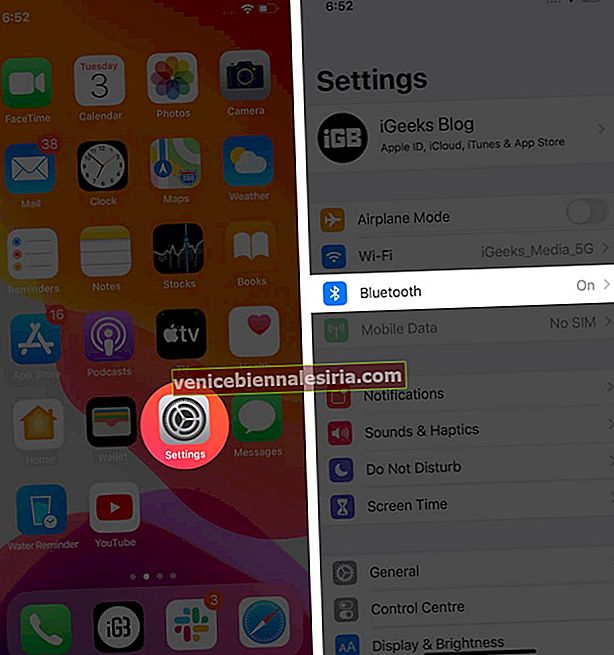
- Докоснете (i) до името на AirPods Pro. Сега превъртете надолу и изключете превключвателя за автоматично откриване на ухото.
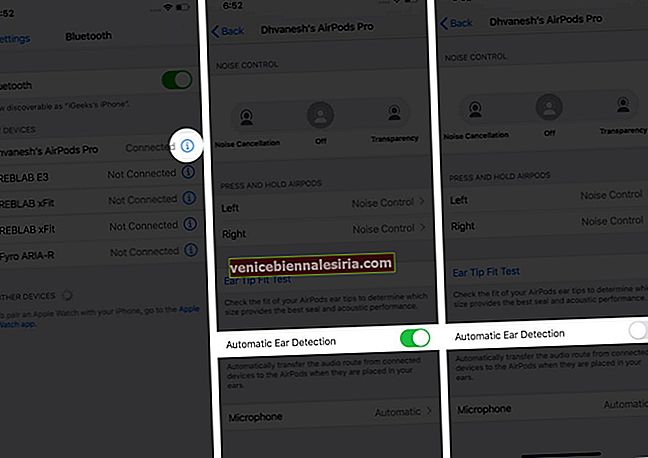
- След това натиснете Микрофон и изберете Винаги ляв AirPod или Винаги десен AirPod.
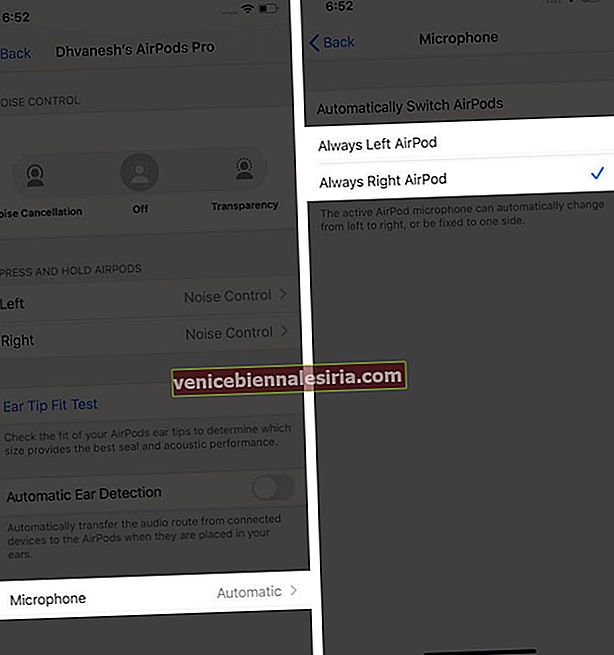
Рестартирайте устройствата, свързани с AirPods Pro
Изгодно е да рестартирате своя iPhone, Mac или Apple Watch поне веднъж седмично. За да отстраните проблема с честото прекъсване на връзката на AirPods Pro, рестартирайте свързаното устройство. След това проблемът най-вероятно ще бъде разрешен.
Свържете отново AirPods Pro с вашия iPhone или Mac
Ако многократно се сблъсквате с прекъсване на връзката с новия си Apple AirPods Pro, е време да ги изключите и да ги сдвоите отново. Да го направя:
- Отворете приложението Настройки на свързания iPhone и докоснете Bluetooth. Сега натиснете (i) до името на AirPods Pro.
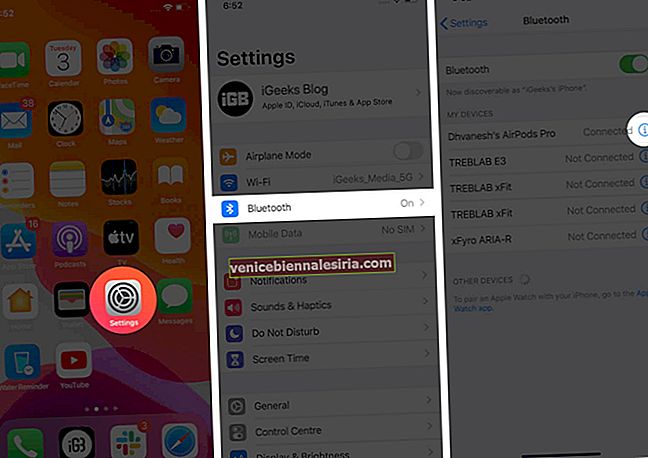
- Докоснете Прекъсване на връзката.
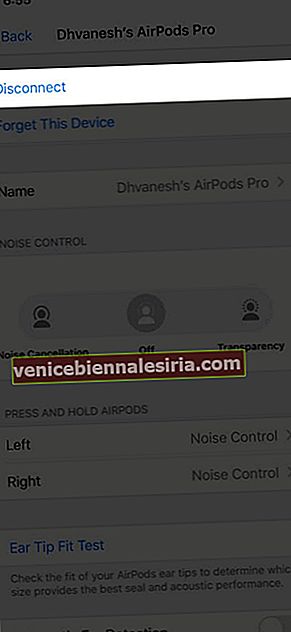
- Сега се върнете към настройките на Bluetooth и докоснете името на AirPods Pro, за да го свържете отново. Можете също така да ги държите в кутията за зареждане за 15 секунди и след това да ги поставите обратно в ухото си.
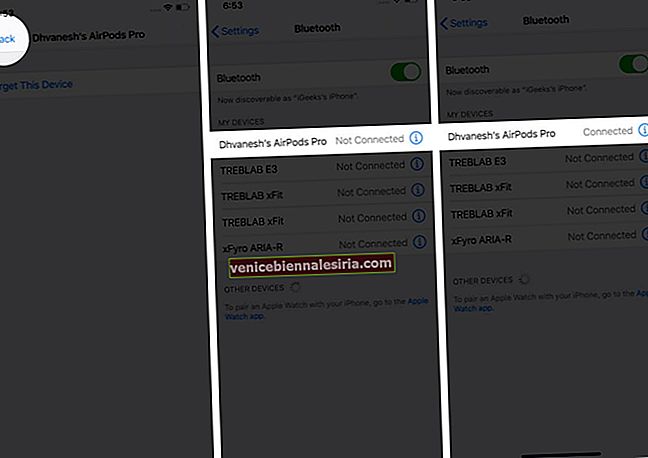
Ако използвате AirPods Pro с друго устройство с изключение на iPhone, моля следвайте това ръководство.
Нулирайте AirPods Pro
Ако нито едно от решенията не работи, сега е моментът да нулирате AirPods Pro. Можех да спомена това в горната част, но исках първо да опитате по-малките корекции. Ето резюме за това как да нулирате AirPods Pro:
- Дръжте AirPods Pro в кутията за зареждане и затворете капака. След 30 секунди отворете капака. Не вадете пъпките навън
- Сега отворете приложението Настройки на свързания си iPhone, докоснете Bluetooth и след това докоснете (i) до името на AirPods Pro.
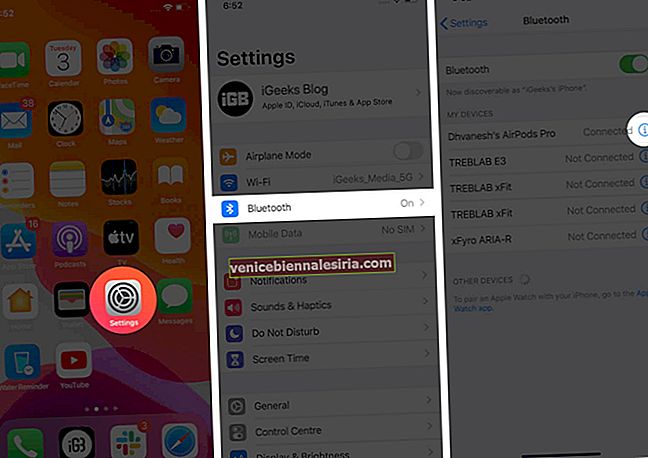
- Докоснете Забравете това устройство и потвърдете действието.
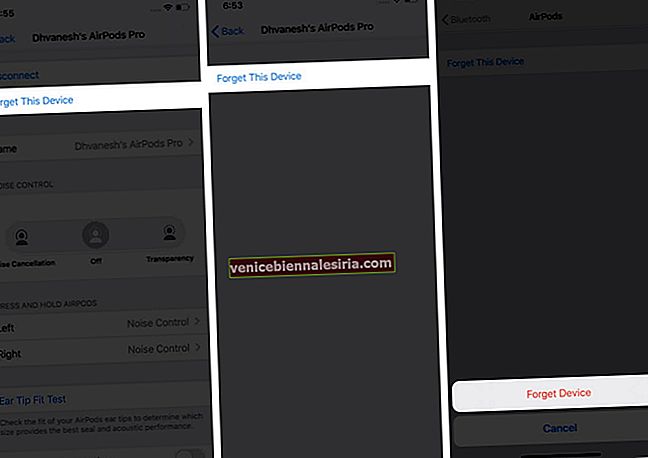
И накрая, свържете AirPods Pro отново с вашия iPhone. За да направите това, натиснете и задръжте бутона на гърба на кутията за зареждане. Когато видите картата за настройка на екрана на вашия iPhone, моля, следвайте я.
Актуализирайте софтуера на вашия iPhone, Mac или Apple Watch
Актуализациите на софтуера отстраняват грешки в свързването, грешки и други подобни проблеми, които Apple опознава от своите потребители. Ако никое от горните решения не е работило за вас, актуализирайте свързаното устройство.
- Как да актуализирате софтуера директно на Apple Watch
Актуализирайте фърмуера на AirPods Pro
Знаете ли, че вашите AirPods Pro също получават актуализации? Това не се случва толкова често, колкото вашия iPhone, но Apple извежда актуализации на фърмуера за вашите безжични пъпки, ако е необходимо. Обикновено вашият AirPods Pro се актуализира автоматично, без вашата намеса.
Можете обаче да следвате това ръководство за това как да актуализирате фърмуера на AirPods до най-новата версия. Това ще гарантира, че вашите безжични слушалки работят с актуалната версия. За AirPods Pro текущата версия на фърмуера е 2C54.
Забележка: Тази актуализация е объркала шумопотискането. Apple скоро може да донесе нова актуализация.
Почистете AirPods Pro
 Отново, това не е конвенционален метод, а нещо, което си струва да се опита да се реши проблемът с вашите AirPods Pro произволно изключване. Почистващият AirPods Pro ствол и кутия за зареждане също могат да помогнат за зареждането.
Отново, това не е конвенционален метод, а нещо, което си струва да се опита да се реши проблемът с вашите AirPods Pro произволно изключване. Почистващият AirPods Pro ствол и кутия за зареждане също могат да помогнат за зареждането.
Свържете се с екипа за поддръжка на Apple
AirPods Pro са най-новата версия на AirPods. Така че е вероятно те да са в гаранция. Ето защо, ако постоянно се сблъсквате с проблеми с прекъсването, свържете се с Apple Support.
Ако не успеят да отстранят проблема, те могат да създадат случай за поддръжка за вас. След това посетете Apple Store и тъй като AirPods са непоправими, има шанс да получите нов чифт.
AirPods Pro работи перфектно, без да прекъсва връзката!
Надявам се едно от решенията да работи за вас. Моля, кажете ми кой, в коментарите долу. Ако нищо не работи и искате да преминете от AirPods Pro, ето няколко най-добри алтернативи, които можете да закупите.
Може да искате да надникнете и в тези публикации:
- Най-добрите водоустойчиви калъфи AirPods Pro
- AirPods Pro Безжични подложки за зареждане
- Най-добрите ремъци против изгубени AirPods Pro
- Как да поправим, че ляв / десен AirPod не работи?
Ако имате някои допълнителни съвети за отстраняване на този проблем с прекъсването, споделете с нас в коментара по-долу.